Das Betriebssystem ist der erste und wichtigste Punkt, über den Angreifer versuchen, ins System zu kommen. Gleichzeitig bietet das Betriebssystem viele übergreifende Funktionen, die das verhindern sollen. Ein immer aktuell gehaltenes Betriebssystem ist schon einmal ein guter Basisschutz.
Manuelle Prozesse sind meist nicht optimal. Sie verlassen sich auf die schwächste Komponente an unseren Rechnern: Den Menschen. Das hat auch Microsoft nach vielen Jahren erkannt und mit Windows 10 Updates quasi verpflichtend gemacht. Wo Ihr bei früheren Windows-Versionen noch dauerhaft manuell nach Updates suchen (lassen) konntet, machen Windows 10 und 11 das zwingend automatisch.
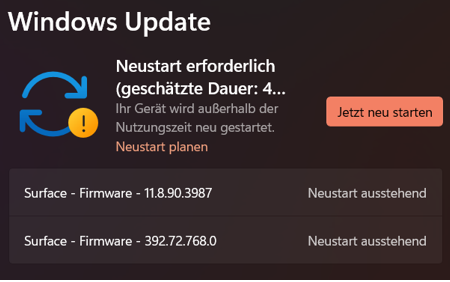
- Liegt ein Update vor, dann erscheint in der Taskleiste ein Symbol mit zwei runden Pfeilen und einem Punkt daran.
- Ein Klick darauf öffnet das Update-Menü. Dieses kann auch durch Einstellungen > Windows Update manuell aufgerufen werden.
- Wenn ein Update einen Neustart erfordert, dann führt Windows die Installation außerhalb der festgelegten Nutzungszeit statt (dazu gleich mehr).
- Ein Klick auf Jetzt neu starten stößt die Installation des Updates direkt an. Vorsicht dabei: Vorher solltet Ihr alle Daten speichern und Programme beenden. Das stellt sicher, dass im unwahrscheinlichen Fall keine Daten verloren gehen.
- Die Installation kann mehrere Neustarts mit sich bringen, abhängig von der Komplexität des Updates.
- Nach Abschluss könnt Ihr Windows wieder normal nutzen.
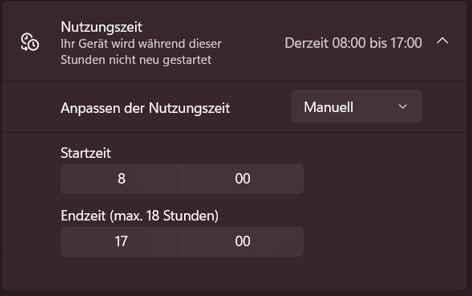
Planen des Neustarts
Der optimale Zeitpunkt für ein Update ist für jeden Anwender anders. Meist aber gibt es regelmäßig Phasen, zu denen Ihr den Rechner nicht benutzt. Diese könnt Ihr individuell festlegen:
- Klickt auf Einstellungen > Windows Update > Erweiterte Optionen > Nutzungszeit.
- Im Standard legt Windows die Nutzungszeit anhand Eurer tatsächlichen Nutzung automatisch fest: Wenn Ihr zwischen 08:00 und 17:00 meist am Rechner sitzt, dann wird dieser Wert angenommen.
- Klickt auf die Schaltfläche Automatisch und wählt im sich öffnenden Menü Manuell
- Legt die Startzeit und die Endzeit manuell fest. Die außerhalb dieser Angaben liegenden Zeiten verwendet Windows als mögliche Update-Zeiten.





